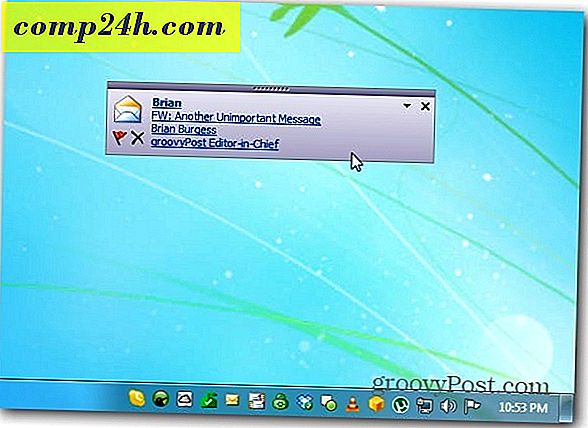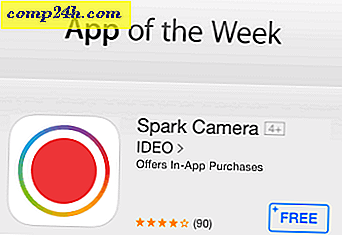Outlook 2007 Yapılacaklar Çubuğunu Etkin Olarak Kullanma [Nasıl Yapılır]

Yoğun bir dünyada, bir randevuyu veya görevi unutmak daha kolay ve daha kolay hale geliyor. Microsoft Outlook 2007, günümü / haftamı haritalamak için günlük olarak kullandığım Yapılacaklar Çubuğu adlı bir özelliğe sahiptir. Çok yapılandırılabilir, bir Takvim, yaklaşan Toplantılarım ve Etkin Görevlerim içerir .
Varsayılan olarak etkinleştirilse de, tam olarak optimize etmek için birkaç özelleştirmeyi yapmayı seviyorum. İşte size yararlı bulabileceğiniz birkaç ipucu.
Outlook To-Do Çubuğunu Nasıl Genişletir
Öncelikle, Yapılacaklar Çubuğunuzu en aza indirdiğinizde, Normal veya Genişletilmiş görünümüne geri getirerek tekrar görünür hale getirelim. Bu şekilde Yapılacaklar Çubuğundan yararlanabilirsiniz. Ancak Microsoft'un her şeyi gibi, her zaman aşağıda gösterildiği gibi aynı işi yapmak için çeşitli yollar vardır:
1. Yapılacaklar menüsünü, Yapılacaklar Çubuğu'nu tıklatın ve Yapılacaklar Çubuğunu tam genişletilmiş görünüme ayarlamak için Normal'i tıklatın.

2. İsteğe bağlı olarak, Yapılacaklar Çubuğunu Genişletmek için en sağdaki Çift Okları << tıklayın .
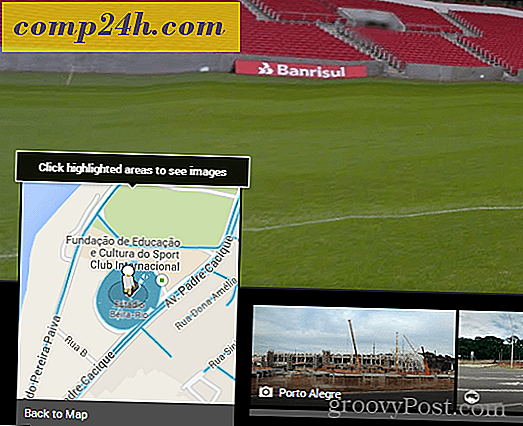
Nasıl Yapılır Outlook Yapılacaklar Çubuğunu Küçültün
3. E-posta yazmak / okumak için daha fazla alana ihtiyacınız varsa, aynı zamanda Yapılacaklar Çubuğunu da hızla küçültebilirsiniz.
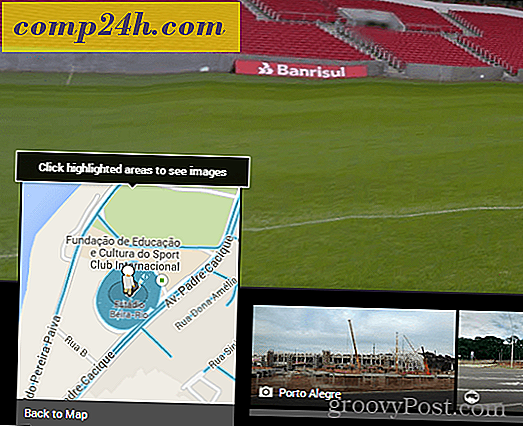
To-Do Bar Ekranı / Seçenekler Nasıl Özelleştirilir
4. Sağ To-Do Çubuğu Üstbilgisine Tıklayın ve etkin / devre dışı bırakılmasını veya görüntülenmesini / görüntülenmemesini istediğiniz özellikleri tıklayın .
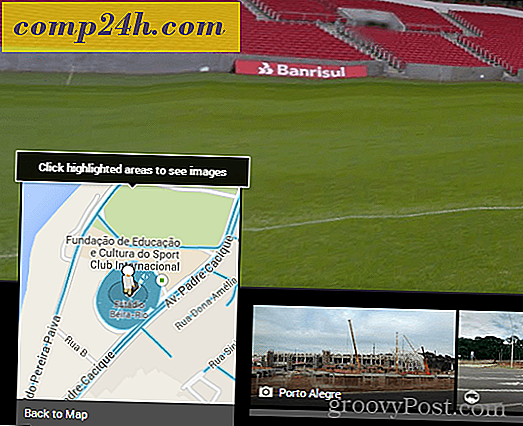
Randevular ve Görevler Oluşturmak için Outlook Yapılacaklar Çubuğunu Kullanma
Outlook To-Do Çubuğuna hemen hemen tüm Outlook Öğelerini Sürükleyip Bırakabilirsiniz. Bu özellik harika bir zaman tasarrufu! Örneğin, bir E-postayı Takvim'de bir güne sürükleyip bırakarak, E-posta Takvim Davet Mesajı Gövdesi'ni kullanarak yeni bir randevu oluşturur. Veya, bir Yapılacaklar Çubuğu takvimi üzerine bir Outlook Kişisi Sürükle ve Bırak'ı bırakırsanız, bu kişiye yeni bir Takvim Randevusu gönderecektir.
5. Hızlı Yapılacaklar Takvimi'ne notları, e-postaları, kişileri veya görev öğelerini sürükleyerek yeni Takvim Öğeleri oluşturun
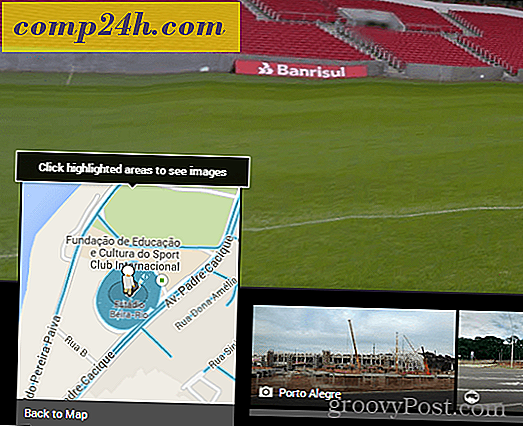
6. Ayrıca, bir e - postayı, e-postadaki ayrıntıları kullanarak yeni bir Görev oluşturmak için Yapılacaklar Çubuğunun Görev Bölümü üzerine sürükleyebilirsiniz.
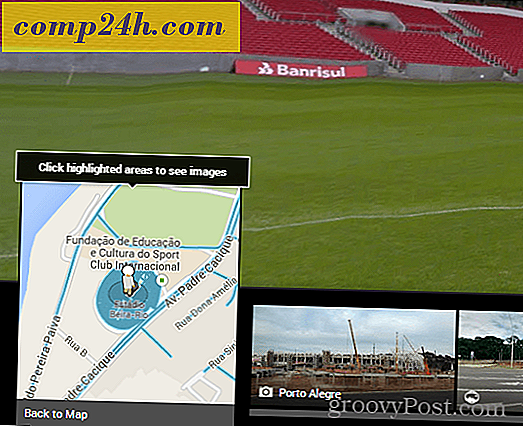
7. Görev oluşturmanın diğer bir hızlı yolu, bir Yapılacak İşlemi doğrudan Yapılacaklar Çubuğuna doğrudan yazmaktır. Yapılacaklar çubuğuna yazılan görevler “Bugün” altında görünecek.
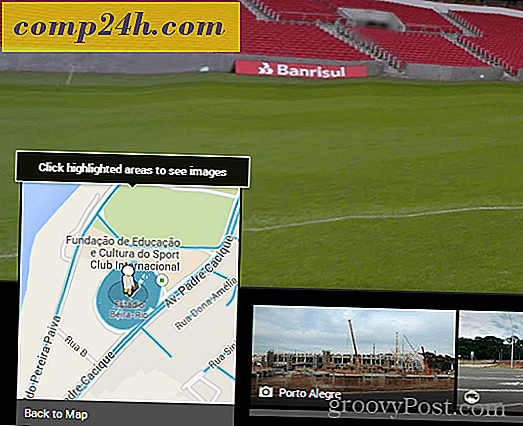
8. Sadece bir görevi tamamlandı olarak işaretlemek için takip İşaretini tıklayın
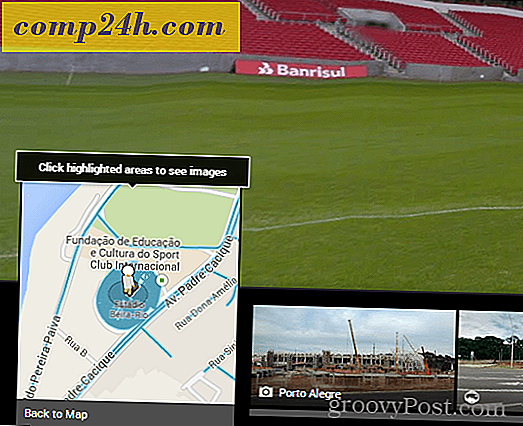
9. Bir hatırlatıcı eklemek, bir görevi silmek, bir son tarih ayarlamak, vb. Her şeyi yapmak için Tam Seçenekler Menüsü için Görev üzerindeki Takip Bayrağına Sağ tıklayın .
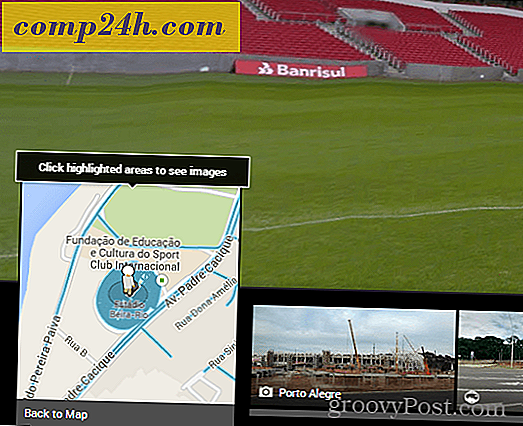
Kategori ve Renkleri Ata ve Özelleştir
10. Bir Kategoriye Görev Atamak ve Rengi belirlemek için Görevler'in yanındaki Oval'e sağ tıklayın . Renklere öncelik veriyorum ve bu benim için iyi çalışıyor.
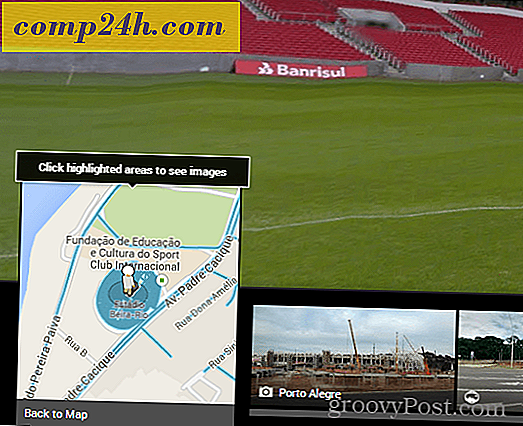
11. Belirli bir tarihte ekstra ayrıntılar için, Görev veya Takvim Öğesinin üzerine gelin
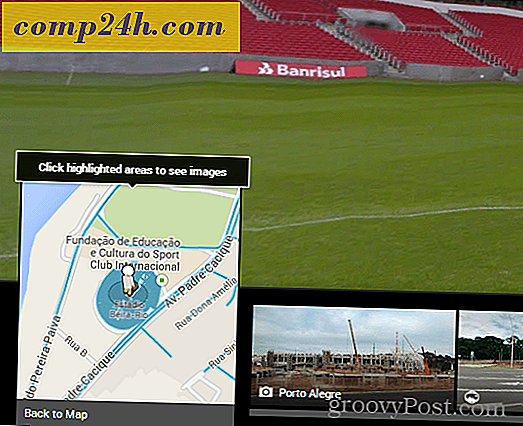
Bunlar, her gün kullandığım Outlook 2007 Yapılacaklar Araç Çubuğu'nun temel özelliklerinden sadece birkaçı. Bahse girerim birazcık keşfettiğinizde, birkaç harika ipucu bulabilirsiniz! Lütfen favori ipucunu aşağıda paylaşabilirsiniz!